AUTODESK INVENTOR:
- Qué es?

- En que fécha se creó inventor y quien es el fundador?
- Explicar las Plantillas o tipos de archivos para dibujo, ensamble, simulación y presentación de piezas?
La mayoría de las piezas se inician con un boceto, el cuál consiste en el perfíl de una operación y cualquier geometría (como una trayectoria de barrido o un eje de rotación) son necesarios para crear dicha operación.
-Archivos de dibujo (.idw, .dwg):
Una vez se crea un modélo, se puede crear un dibujo para documentar el diseño. En un dibujo, inserte vistas de un modélo en una o más hojas de dibujo. Añada cotas y otras anotaciones de dibujo, para documentar el modélo.
Las plantillas que se deben usar como punto de partida de los dibujos tienen las extensiones de archivo de dibujo estándar (.idw y .dwg)
-Plantilla de Ensamblaje: Todos los parámetros que hacen más eficiente la creación de ensamblajes o los valores establecidos por defecto se pueden incluir en una plantilla.

- Principales elementos de la interfaz del usuario:
-Herramientas básicas de dibujo: Autodesk Inventor emplea barras de herramientas semejantes a las de Windows y una barra del panel propia. La barra del panel aparece por defecto, encima del navegador.
-Restricciones para boceto: Mientras se está realizando un boceto, aparecen ciertos símbolos de cuando se pueden aplicar restricciones. Existen restricciones de Alineación, Perpendicular o vertical.
-Barra de navegación: Se ubica encima del espacio para dibujar en ella se encuentran todas las herramientas que es usan en Autodesk Inventor.
- Herramientas:
-Revolución: Esta herramienta nos sirve para crear una extrusión con céntrica en torno a un eje o una línea.
-Solevado: Crea operaciones con 2 o más perfiles, además alinea los perfiles.
-Barrido: Proyecta un único perfil del boceto a lo largo de un camino de boceto.
-Espira: Proyecta un perfil ex-boceto a lo largo de un camino helicoidal.
-Agujero: Sirve para hacer un agujero en una figura ya realizada, con el diámetro que cada uno desee.
-Empalme: Utilizado en modo de selección interno o externo, para así aplicar el empalme.
-Rosca:Crea roscas regulares e inclinadas, tanto externas como internas.
-Simetría:Crea una imagen simétrica a través de un plano, una línea, etc.
-Chaflán: La arista es la biselada en vez de redondeada.
- Pasos para armar un clawbot:
- Herramientas:
-Arco: Crear un arco con 3 puntos.
-Rectángulo: Crear un rectángulo con puntos diagonales
-Desfase:Crear lineas curvas o paralelas.
-Cota General: Aplicar una cota normal a los bocetos.
-Alargar:Alargar una linea o una curva de la forma deseada.
-Recortar:Recortar una linea o una curva.
-Desplazar: Desplazar o copiar un archivo DWG, importando una geometría al boceto.
-Chaflán: Crear aristas.



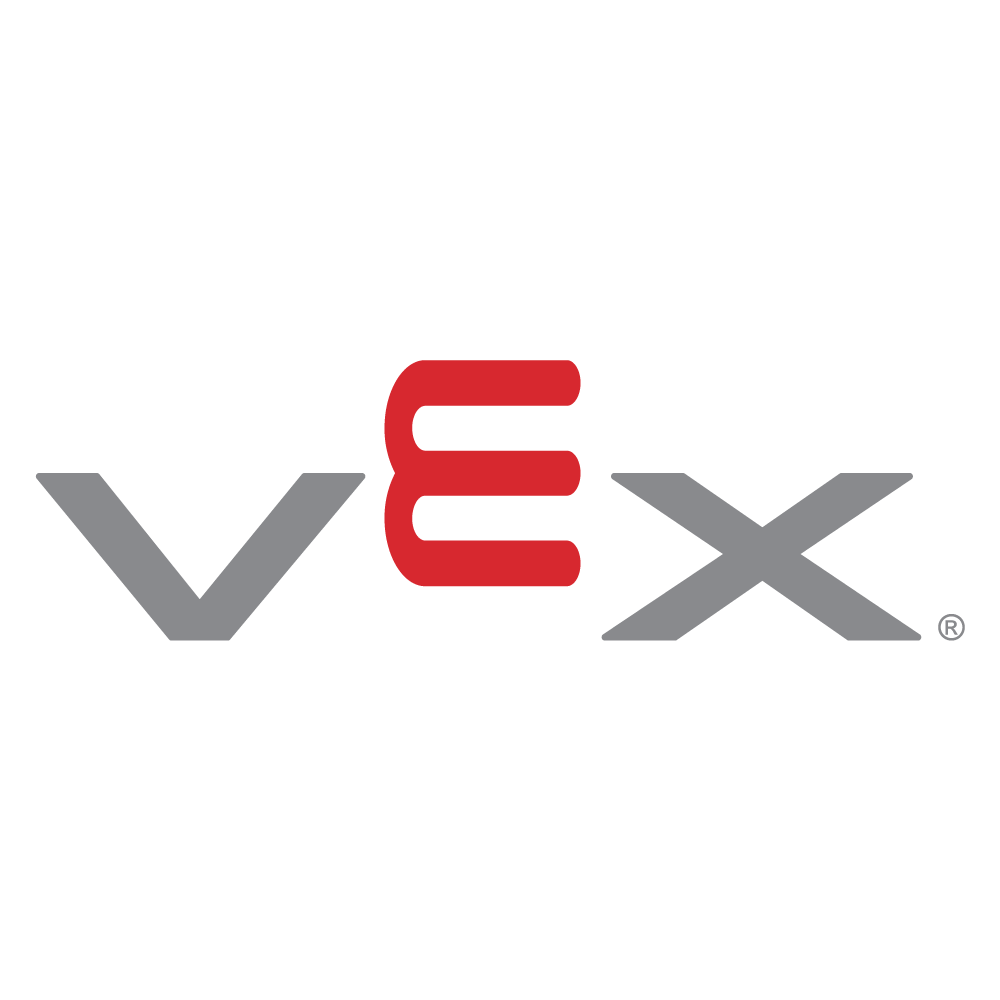
Comentarios
Publicar un comentario